
会社情報+
各ギフト券について+
コラム+
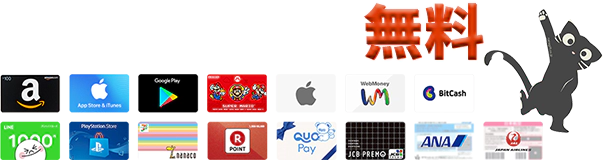



2021年11月10日にAppleから新しく販売開始されたアップルギフトカード。
今回はアップルギフトカードの使い方や残高確認方法を紹介します。
アップルギフトカード(Apple Gift Card)とは、Appleが2021年11月10日から日本で販売を開始した新しいギフトカードです。
米国、カナダ、オーストラリアでは2020年7月31日から販売を開始していましたが、日本では約一年三カ月遅れで販売がスタートされました。
アップルギフトカードは、これまでの「App Store & iTunesギフトカード」と「Apple Storeギフトカード」を統合したギフトカードです。
Apple製品、アクセサリ、アプリ、ゲーム、音楽、映画、テレビ番組、iCloudなどの購入に使用できます。
日本で販売開始されたデザインは、これまでのiTunesカードやアップルストアギフトカードのデザインとは異なる新しい5種類のデザインとなっています。
なお、iTunesカードやアップルストアギフトカードを所有してる場合は、引き続き利用が可能です。
アップルギフトカードはiTunesカード同様、アカウントにチャージして使用します。
ここからは、アップルギフトカードのチャージ方法や残高確認方法を紹介します。
①送られてきたメール内の「今すぐ使う」をタップします。
②この画面が表示された後アカウントへサインインが求められるので、Apple IDとパスワードを入力するかFace IDでサインインします。Apple IDとパスワードを入力するかFace IDでサインインします。
③自動的にコードが入力されてチャージが完了します。
①iPhoneのホーム画面からApp Storeアプリを起動します。
②画面右上にある人型のアカウントアイコンをタップし、「ギフトカードまたはコードを使う」を選択します。
※ App Storeにサインインしていない場合は「Apple ID」「パスワード」を入力してサインインしてから行います。
③カードの裏面のシールを剥がすかスクラッチを削り、コードを表示します。
④「カメラで読み取る」か「コードはキーボードでも入力できます」をタップします。
⑤カメラで読み取る場合はカード裏面のコードをカメラで読み取ります。
キーボードで入力する場合は、16桁のコードを入力します。
⑥「コードを使う」をタップします。
①App Storeを起動します。
②右上のアカウントアイコンをタップします。
③「クレジット:¥○」と残高が表示されます。
①設定を起動します。
②一番上のアカウントをタップします。
③「メディアと購入」をタップします。
④「アカウントを表示」を選択します。
⑤「残高:¥○」と表示されます。
①iTunes Storeを起動します。
②画面を下方向へスクロールしていくと、「クレジット:¥○」と残高が表示されています。
①Apple公式サイトにアクセスします。
②画面右上のバッグのアイコンをクリックしてアカウントを選択します。
③サインインができたら、ページを下へスクロールしていくと、Appleアカウント残高が表示されています。
①設定を起動します。
②一番上のアカウントをタップします。
③「メディアと購入」をタップします。
④「アカウントを表示する」を選択します。
⑤下にスクロールし、「購入履歴」をタップすると購入履歴ページが表示されます。
ここではApple ID残高を使って決済したもののほかに、無料のアプリやコンテンツの入手履歴も表示されます。
アップルギフトカードでチャージしたAppleアカウント残高を使ってapple.comまたはApple Store Appで商品を購入する際に、足りない差額分は他の支払い方法と併用して支払うことができます。
アップルギフトカードは最大8枚まで同時に利用できます。
以下の組み合わせがアップルギフトカードとの併用が可能です。
・アップルギフトカード最大8枚
・アップルギフトカード(複数可)+ クレジットカード
Apple Storeの店頭で買い物をしたい場合は、アップルギフトカードをアカウントにチャージをしてしまうと、店頭での使用ができなくなるため注意しましょう。
Apple公式サイトやApple Storeアプリで商品を購入する際も、チャージせずに購入画面で直接入力することでも使用できます。
使用方法は、過去に販売されていたアップルストアギフトカードと同じです。
「ご注文手続き」の支払い方法選択画面で、「ギフトカードを追加」を選択します。
アップルギフトカードの裏面にあるコードを入力すると、カードの残高が表示され、支払いに使用できます。
チャージをして、Appleアカウント残高に加えてしまうと、店頭での支払いには利用できなくなります。
チャージした場合は、Apple公式サイトやアップルミュージックなどのデジタルコンテンツの支払いで利用しましょう。
アップルギフトカードには物理的なカードとデジタルコードの2種類があります。
アップルギフトカードのデジタルコードは、Apple公式サイトから購入することができ、メールでコードが送られてくるタイプです。
購入時に送りたい相手のメールアドレスを設定すれば、友人や知人にメールでプレゼントすることもできる便利な形態です。
カードタイプは2021年11月11日から店頭やApple公式サイトにて販売が開始されました。
Apple公式サイトで購入する場合も送料無料で届けてくれます。
カードタイプの使い方は、iTunesカードと同様に、カード裏面にあるコードをアカウントにチャージして使用します。
また、カードタイプのアップルギフトカードはPOSAカードと呼ばれる仕組みになっていて、レジに通すことで有効化されるので、万引きや盗難などのリスクはありません。
ただ、レジを通して支払いをしたのに通信エラーなどのトラブルで有効化されないことが稀にあるようです。
そのようなトラブルがあった際は購入時のレシートを保管していればレジに通して購入したことの証明になり対応してもらえるので、購入してからアカウントにチャージするまではレシートを保管しておくことをお勧めします。
アップルギフトカードはapple.com、Apple Store App、Apple Storeで購入できます。
2021年11月10日からは店頭やapple.comでカードタイプが販売されています。
コンビニなどの店頭では在庫限りApp Store & iTunesギフトカード(iTunesカード)も販売されていますが、チャージするとAppleアカウント残高として登録されるので引き続き利用可能です。
アップルギフトカードはiPadやイヤホンなどのApple製品やアクセサリとアプリ、ゲーム、音楽、映画、テレビ番組、iCloudなどのデジタルコンテンツの購入に利用できます。
詳しくは、こちらの記事で紹介しています。
アップルギフトカードをチャージしようとしたけれども使えない、エラーが表示されるという場合はこのような原因が考えられます。
「お支払情報を確認してください」と表示される場合は、クレジットカードまたはキャリア決済を支払い方法に設定することで解決する場合があります。
支払い方法にクレジットカードやキャリア決済を設定していても、Appleアカウント残高がある場合はそちらが優先的に使用されます。
購入しようとしている商品に対して、残高が足りない場合は、設定したクレジットカードまたはキャリア決済にて不足分が補われます。
つまり、AppleID残高がなくても有料コンテンツの決済が完了してしまいますので、クレジットカードやキャリア決済を使用したくない場合は、商品購入前に残高があるか確認しておきましょう。
iTunesおよびApp Storeでの購入制限がかかっていると、アップルギフトカードを利用して商品を購入しようとしてもできません。
解除方法は次の通りです。
①「設定」を開いて「スクリーンタイム」をタップします。
②「コンテンツとプライバシーの制限」をタップします。
③「iTunesおよびApp Storeでの購入」をタップします。
④「許可しない」と表示されている項目に関しては機能制限がかかっているので、それぞれ「許可」に変更します。
以上で購入制限を解除できます。
アップルギフトカードをカメラで読み取る時に誤認識することは基本的にはありませんが、読み間違える時はコード部分に汚れやかすれがないかチェックしてみてください。
アップルギフトカードのコードを手入力する場合は、打ち間違えによる入力ミスの可能性が高いです。
今一度コードを確認してから打ち直してみてください。
チャージする際に「このコードは使用済みです」と表示される場合は、文字通り既に使用されたカードです。
オークションや売買サイトなどから入手した場合、使用済みのカードを売られてしまった可能性があります。
店頭でアップルギフトカードを購入する場合、レジを通すことで有効化され使えるようになる仕組みになっています。
しかし、稀に正常に有効化が行われずチャージできない場合があります。
その場合は、購入した際のレシートを持って購入店舗に問い合わせてください。
アップルギフトカードはその国で販売されているものだけチャージができます。
外国で購入したアップルギフトカードは日本ではチャージできません。
チャージが成功したはずなのに残高が変わっていない場合は、反映が遅れているだけの可能性もあります。
時間を置いてから確認するか、一度サインアウトして再度サインインすれば反映されます。
Apple側やネットワークの一時的な不具合で、チャージできない場合もあります。
Twitterなどで調べると、同じような状況の人のつぶやきが見られるかもしれません。
時間を置いてから再度チャージすると正常にチャージができるでしょう。
最後に、アップルギフトカードの残高に関してよくある質問について回答します。
機種変更をした場合、新しいiPhoneでApple IDにサインインすれば残高は引き継げます。
アップルギフトカードの残高を含むすべてのデータは、iPhone本体に保存されているのではなく、Appleアカウントに紐づけられています。
そのため、古いiPhoneを手放しても、同じApple IDでサインインすれば今までの残高を使用できます。
逆に新しいiPhoneへ変更したのを機に、元のApple IDを消して新しく作り直してしまうと残高が引き継げなくなってしまうので注意しましょう。
基本的には、iTunesの残高を別のApple IDに移行することはできません。
新しくAppleIDを作り直したい場合は、すべての残高を使い切ってから作り直すのが良いでしょう。
アップルギフトカードでチャージした残高には有効期限はありません。
ご自身の好きなタイミングで使用できます。
Apple公式サイトでは、「法律で定められている場合を除き返金等できない」と記載されています。
基本的にはチャージした残高は返金できませんので、自分のアカウントで使い切るしかありません。
残高に有効期限はありませんので、欲しいものが見つかるまで取っておいても問題ありません。
欲しいものができたタイミングで使うことができます。
今回はアップルギフトカードの使い方や残高確認方法を紹介してきました。
Apple IDの残高は、App Storeや設定から簡単に確認することができます。
アップルギフトカードの買取をご希望の方は、ぜひナナギフトまでお申し込みください。
高換金率・スピード振込で買取をさせていただきます。
これまで通り iTunesカードとアップルストアギフトカードの買取も引き続き行っています。